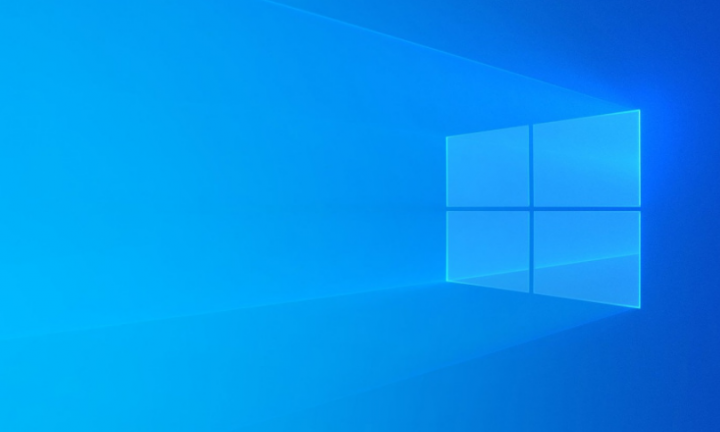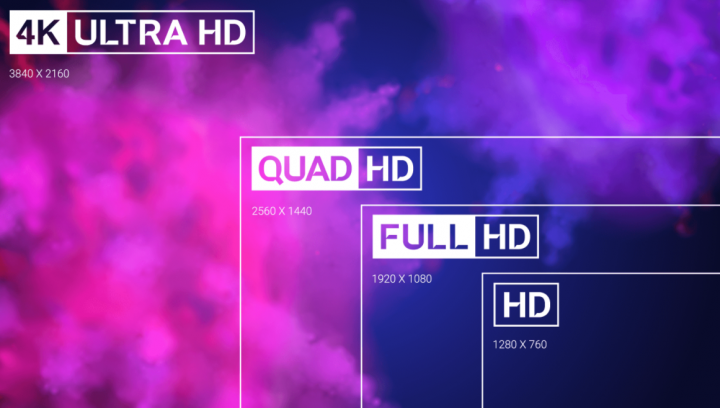Come abilitare o disabilitare le schede hover delle schede in Microsoft Edge e Google Chrome
Come forse già saprai, basato su Chromium Microsoft Edge dispone di descrizioni comandi delle schede che vengono anche chiamate 'Schede al passaggio delle schede'. Questi ultimi suggerimenti non possono essere attivati per impostazione predefinita nel modello stabile del browser. Quindi oggi vedremo come attivare le schede hover delle schede in Microsoft Edge Chromium.
La funzione Tab Hover Card è stata inizialmente lanciata in Google Chrome 78. Successivamente è possibile apparire in Edge Chromium, iniziando con la build 78.0.253.0 di Canary.
Ecco come appare nell'attuale modello stabile di Microsoft Edge, che è 79.0.309.71 durante la scrittura.
Proprio come Google Chrome, Microsoft Edge include molte opzioni essenziali sperimentali. Non possono essere compatibili per essere utilizzati da utenti regolari, ma esperti e tester possono abilitarli facilmente. Queste funzionalità possono anche migliorare l'esperienza utente del browser dopo aver attivato funzionalità aggiuntive. Se desideri attivare o disattivare una funzione sperimentale, puoi utilizzare le opzioni nascoste note come 'flag'.
Microsoft Edge è un browser basato su Chromium con molte funzionalità sorprendenti come la lettura ad alta voce e servizi legati a Microsoft piuttosto che a Google. Il browser ha già ricevuto alcuni aggiornamenti. Inoltre, supporta i dispositivi ARM64 in Edge Stable 80. Microsoft Edge supporta anche molte vecchie versioni di Windows. Include Windows 7, che ha attualmente raggiunto la fine del supporto.
Per i modelli pre-rilascio, Microsoft utilizza tre canali per inviare aggiornamenti a Edge Insider. Il canale Canarie riceve aggiornamenti giornalieri (oltre a sabato e domenica). Inoltre, il canale Dev riceve aggiornamenti settimanali, anche il canale Beta viene aggiornato ogni 6 settimane.
Come attivare le schede hover delle schede in Microsoft Edge:

Passo 1:
Vai al browser Microsoft Edge.
Passo 2:
Quindi inserisci edge://flags/#tab-hover-cards nella barra degli indirizzi e premi il tasto Invio.
Passaggio 3:
Inoltre, imposta il flag Tab Hover Card su Abilitato .
Passaggio 4:
Riavvia il browser quando richiesto.
Tutto fatto!
Inoltre, puoi sperimentare altre scelte disponibili e provare a impostarlo su.
- Abilitato
- Abilitato B o C
Opzione b Abilitata B e C modificare il timeout per la visualizzazione di una descrizione comando scheda Hover Card dopo aver posizionato il cursore sulla scheda.
Tutto fatto!
Come disattivare le schede Hover Card in Microsoft Edge:
Passo 1:
Ingresso edge://flags/#tab-hover-cards nella barra degli indirizzi e premi il tasto Invio.
scarica cf root automatico
Passo 2:
Inoltre, imposta il flag Tab Hover Card su Disattivato, Disabilitato.
Passaggio 3:
Quindi riavvia il browser quando richiesto.
È tutto!
Microsoft ha attualmente lanciato al pubblico la prima versione stabile di Microsoft Edge Chromium. Inoltre, Microsoft Edge supporta molte versioni obsolete di Windows. Include Windows 7, che ha attualmente raggiunto la fine del supporto.
Come attivare o abilitare in Google Chrome

Se ti piace anche attivare e abilitare la nuova funzione Tab Hover Card in Google Chrome browser, quindi segui i passaggi seguenti:
Passo 1:
Vai al browser web Google Chrome e digita chrome: // flags / nella barra degli indirizzi e premere Invio. Quindi aprirà la pagina di configurazione avanzata.
Passo 2:
Ora input scheda hovercard nel Cerca flag scatola.
Passerà quindi alle seguenti scelte:
Schede al passaggio della scheda
Attiva la visualizzazione di un popup contenente le informazioni sulla scheda dopo il passaggio del mouse su una scheda. Questo sostituirà quindi i suggerimenti per le schede. - Windows, Mac, Linux, Chrome OS
Tab Immagini delle schede al passaggio del mouse
Visualizza un'immagine di anteprima in un biglietto da visita con scheda. Quando sono accesi: Mac, Linux, Windows, Chrome OS.
Passaggio 3:
Se desideri attivare la funzione Tab Hover Card, scegli Abilitato per Schede al passaggio della scheda scelte dalla casella a discesa.
Se ti piace anche attivare l'anteprima dell'immagine / favicon del sito web su Tab Hover Card. Quindi scegli Abilitato per Tab Immagini delle schede al passaggio del mouse anche.
come vedere la dimensione del file in google drive
Passaggio 4:
Google Chrome ti chiede anche di riavviare il browser. Basta toccare il file Riavvia ora pulsante per riavviare Google Chrome.
È tutto. Ora passa il puntatore del mouse su qualsiasi scheda e otterrai quindi l'ultima interfaccia utente della scheda Hover Card attivata.
Se desideri attivare la funzione Schede al passaggio della scheda e eseguire il backup della classica funzionalità dei suggerimenti in futuro. Puoi scegliere il file Predefinito opzione dalla casella a discesa per entrambe le opzioni e quindi riavviare il browser.
Conclusione:
Ecco tutto sulle schede al passaggio del mouse. Questo articolo è utile? Se desideri condividere altre cose riguardanti l'articolo, faccelo sapere di seguito. Per ulteriori domande e domande fatecelo sapere nella sezione commenti qui sotto!
Fino ad allora! Resta felice 🥰
Leggi anche: